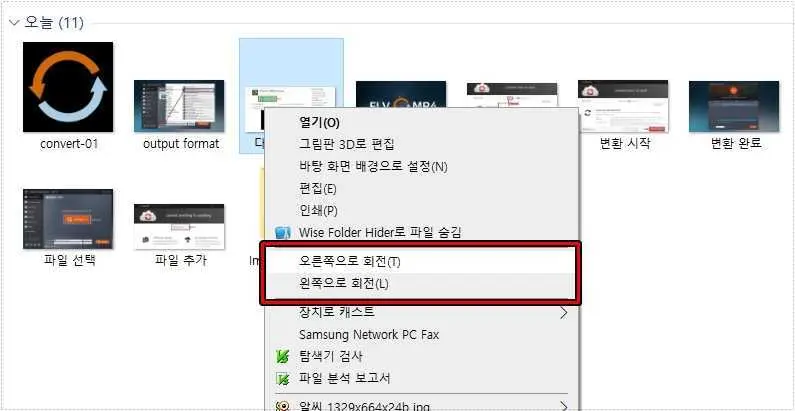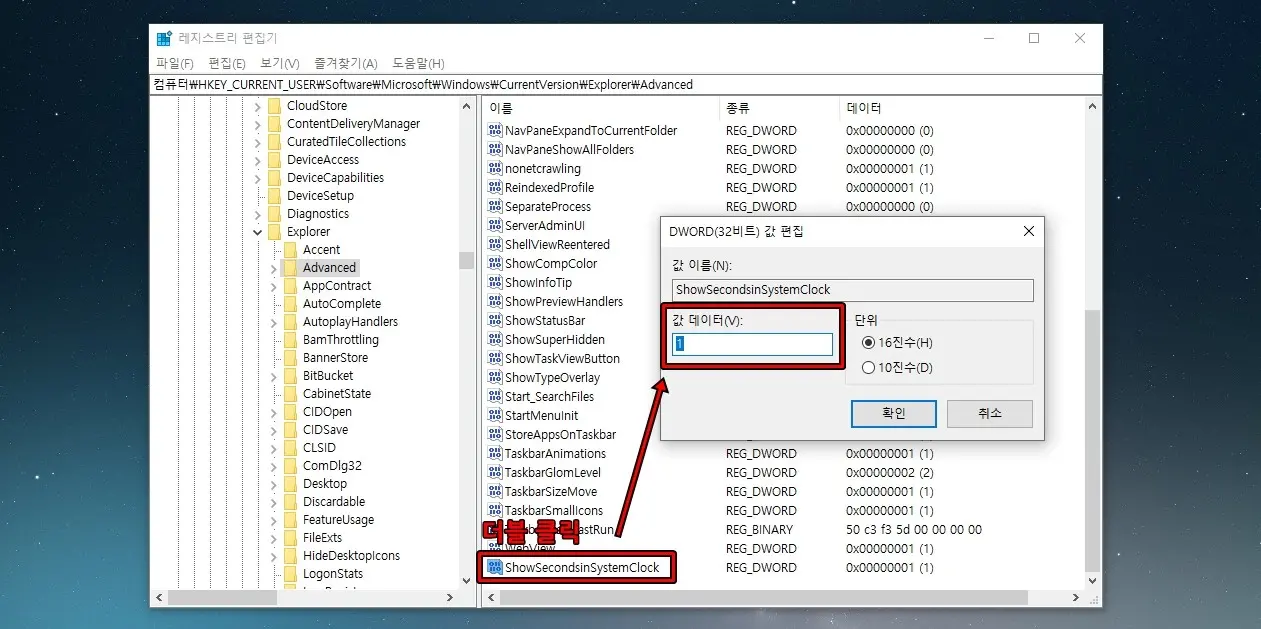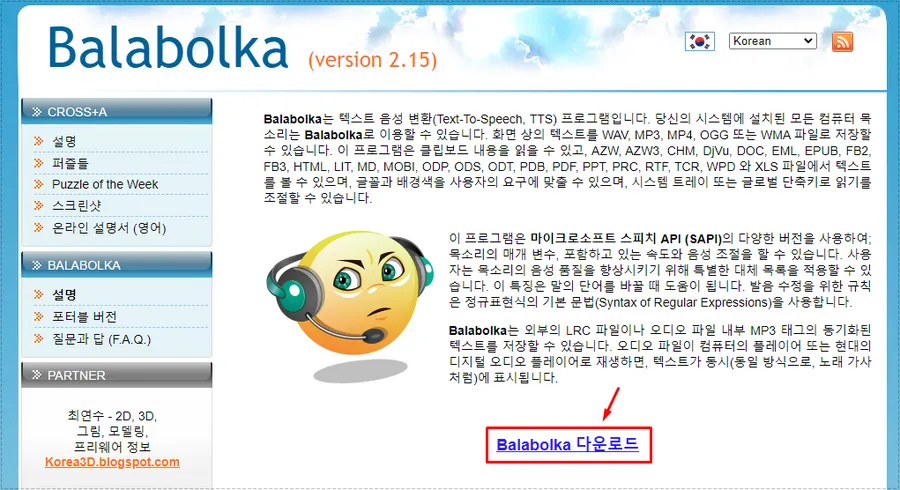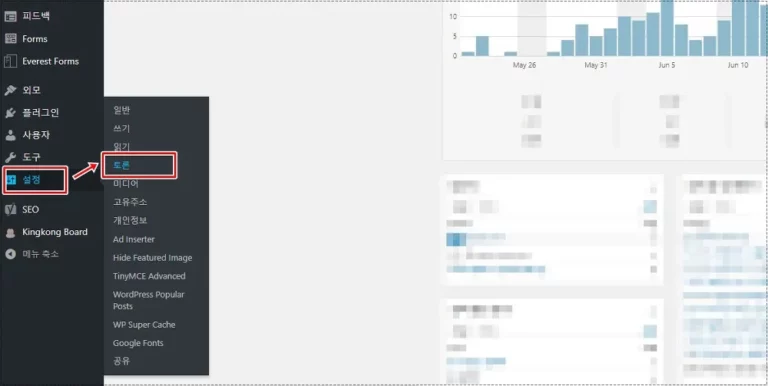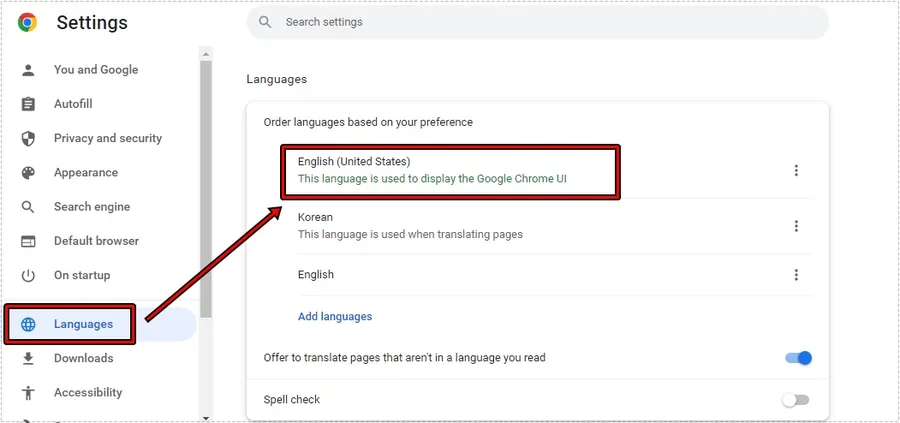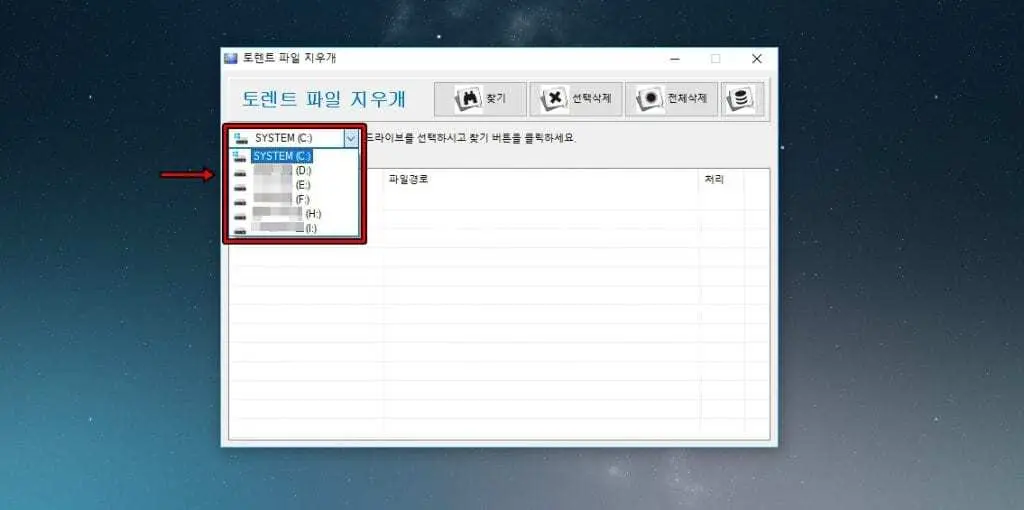인터넷을 탐험하다 보면 다양한 사이트에 방문하게 되고 파일을 다운로드 받을 때도 있습니다. 이럴 때 악성 코드가 있는 사이트에 방문하거나 파일을 다운로드 받게 되면 컴퓨터가 잘못 될 수 있습니다.
그래서 백신 프로그램을 설치해서 사용하시는 분들이 있는데 제대로 감지하지 못하거나 프로그램 설치가 되어 있지 않은 컴퓨터일 경우에는 VirusTotal 이라는 사이트를 이용하게 되면 설치 없이 사이트와 파일을 검사할 수 있습니다.
제가 사용하고 있는 백신 프로그램은 사이트에 접속하게 되면 악성 코드가 있는지 검사를 진행해서 경고를 주지만 그렇지 않은 백신 프로그램들도 있습니다.
그렇기 때문에 백신 프로그램 설치가 되어 있지 않거나 사이트를 검사하지 않는다면 VirusTotal 사이트를 통해서 검사를 하는 것이 악성 코드로부터 컴퓨터를 지킬 수 있습니다.
그러면 VirusTotal 사이트를 이용해서 사이트와 파일을 검사하는 방법에 대해서 순서대로 알아보겠습니다.
목차
파일 악성 코드 검사
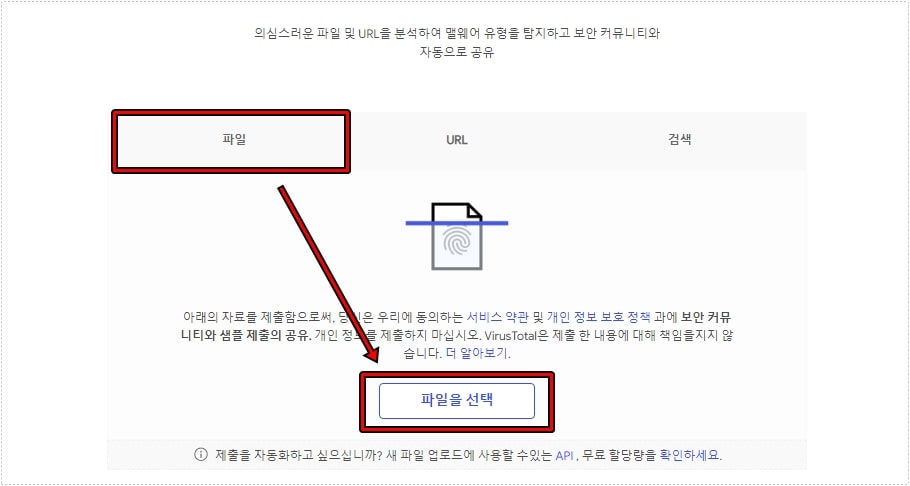
VirusTotal 에서 파일을 검사하는 방법은 정말 간단한데 처음 화면에서 위에 표시한 파일을 선택하신 후에 검사를 진행할 파일을 업로드해주시면 됩니다.
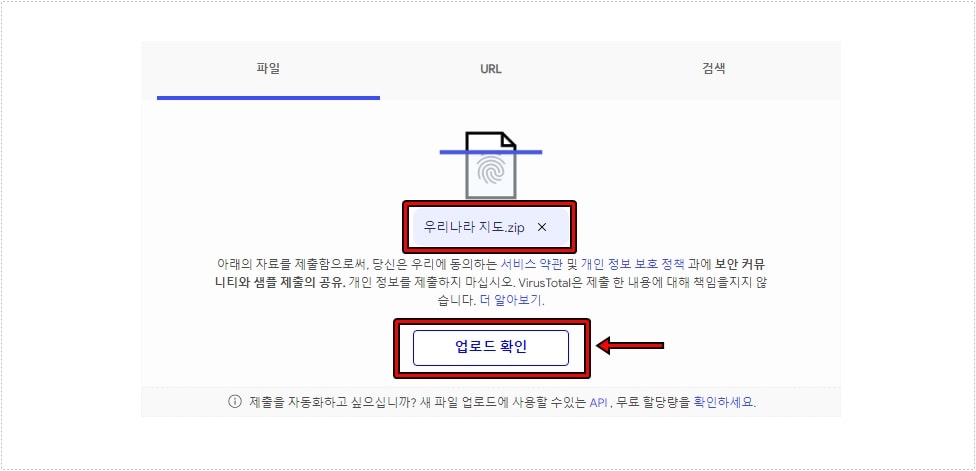
업로드를 완료하게 되면 다시 한번 해당 파일 확인 작업을 하게 되고 파일이 맞다면 아래에 있는 업로드 확인 버튼을 클릭하시면 됩니다.
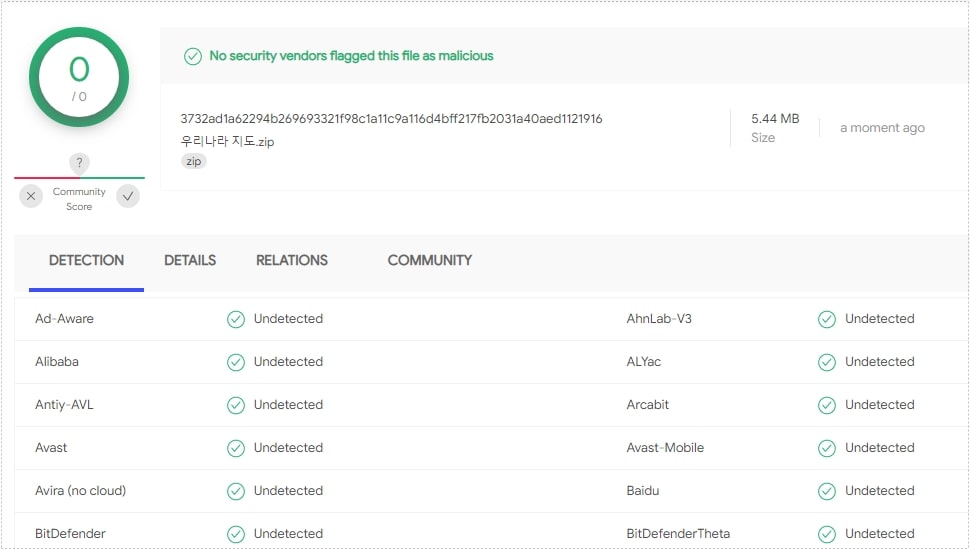
업로드를 확인하게 되면 악성 코드 검사가 진행되게 되는데 완료하게 되면 위에 보이는 것처럼 각종 검사 항목이 나오게 되고 잘못된 부분이 있다면 빨간색으로 표시가 됩니다.
그리고 모든 항목에 대해서 안전하다고 판단이 되면 제일 상단에 No security vendors flagged this file as malicious라는 문구가 나오게 됩니다. 이것을 번역해보면 ” 이 파일을 악성으로 표시한 공급 업체가 없습니다. ” 으로 해당 파일은 안전하다는 것을 알 수 있습니다.
사이트 악성 코드 검사
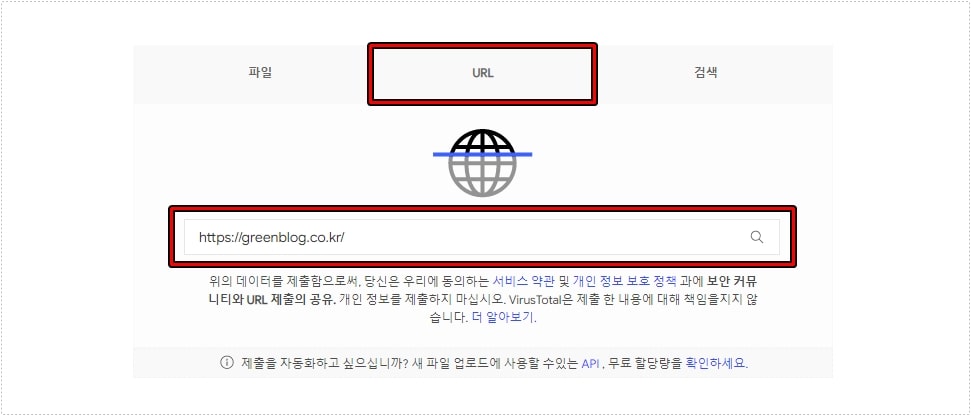
파일 검사 이외에 사이트를 검사할 수도 있는데 처음 화면에서 위에 표시한 URL를 선택한 후에 아래에 검사할 사이트 주소를 입력하시고 엔터키를 누르거나 돋보기 아이콘을 클릭하시면 됩니다.
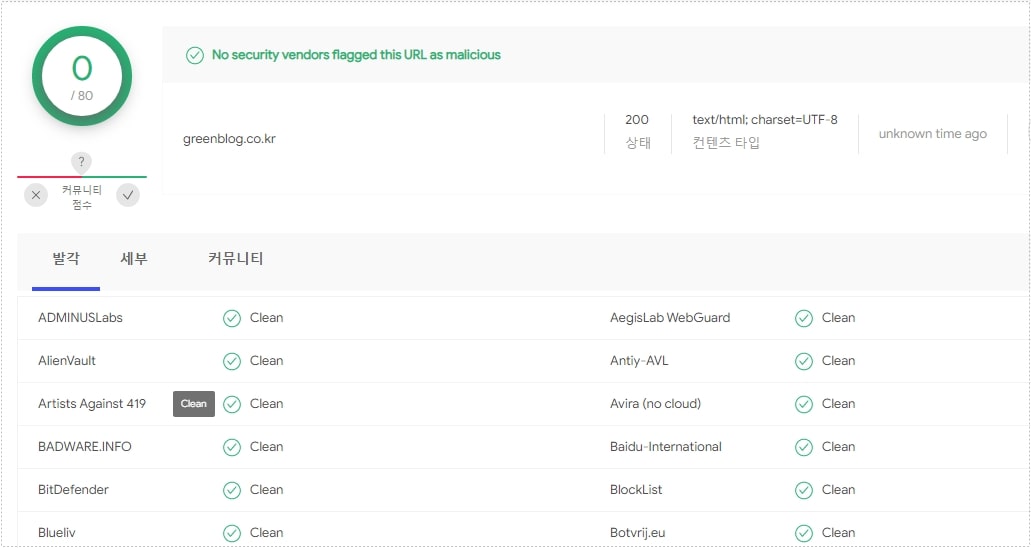
사이트 주소를 입력하고 실행하게 되면 검사를 진행하게 되고 위에 보이는 것처럼 악성 코드 검사 항목과 함께 결과를 보실 수 있습니다. 제일 상단에 있는 녹색 글자를 해당 사이트가 안전하다는 것을 확인할 수 있습니다.
잘못된 부분이 있다면 빨간색으로 표시가 되기 때문에 확인을 하시고 방문하지 않는 것이 좋습니다. 파일 같은 경우 백신 프로그램이 설치되어 있다고 검사가 자동으로 진행이 되지만 사이트 검사 기능이 없는 백신들이 있기 때문에 주소가 이상하거나 외국 사이트일 경우 위의 도구를 사용해서 검사를 진행해보시길 바랍니다.
▶ 검사 사이트 결과에서 평점을 볼 수 있는 확장 프로그램
▶ PC보안 프로그램 실시간 검사 기능이 강력한 어베스트